Editor de Wix: enlazar un elemento a una imagen de la galería
2 min
En este artículo
- Paso 1 | Copiar la URL de la imagen
- Paso 2 | Agregar el enlace a un elemento
Enlaza un elemento a una imagen de la galería para promover contenido interesante e importante en tu sitio. Esto es especialmente útil si utilizas imágenes para mostrar noticias o información, ya que los visitantes pueden acceder y ver la imagen con un solo clic.
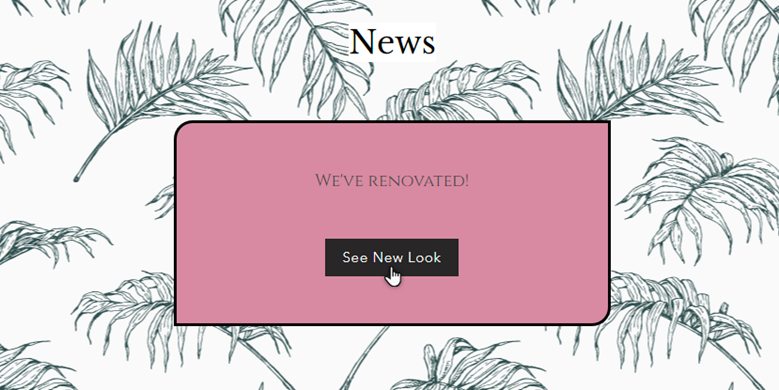
Paso 1 | Copiar la URL de la imagen
Abre y copia la URL de la imagen en tu sitio online para comenzar. Asegúrate de haber publicado tu sitio primero, ya que no puedes recuperar la URL desde el Editor.
Para copiar la URL de la imagen de la galería:
- Abre tu sitio online.
- Navega a la página con la galería correspondiente.
- Haz clic en la imagen elegida en la galería para expandirla.
- Copia la URL de la imagen de la barra del navegador.
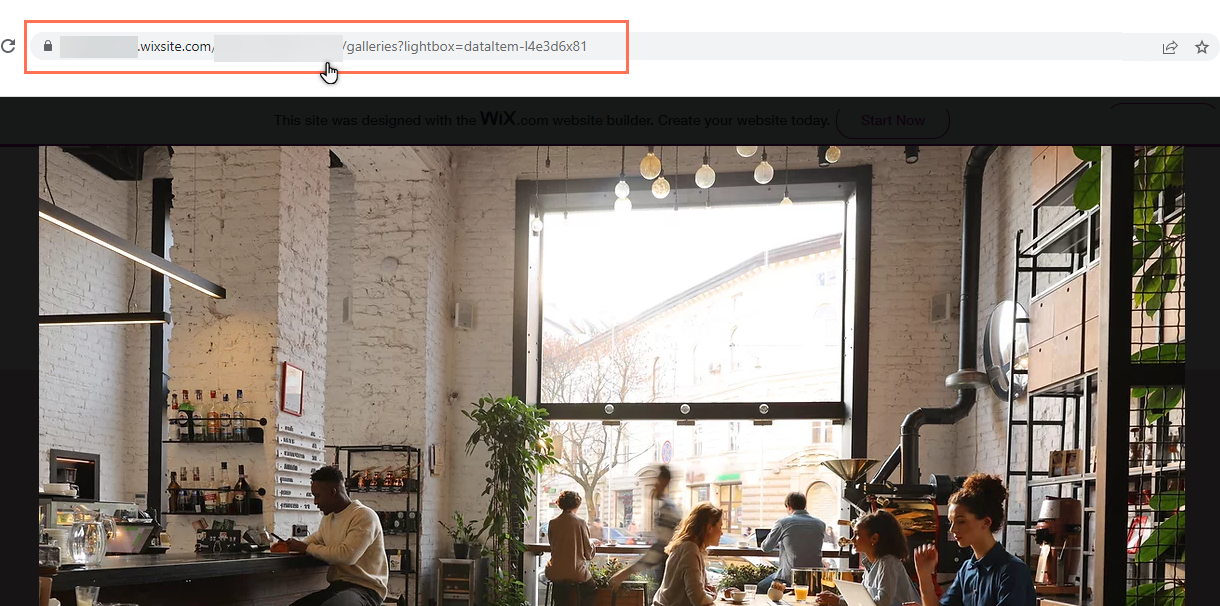
Consejo:
Puedes abrir tu sitio online desde la barra superior del Editor. Aprende cómo previsualizar tu sitio publicado
Paso 2 | Agregar el enlace a un elemento
Una vez que hayas copiado la URL, puedes agregarla como un enlace a un elemento de tu sitio. Algunos elementos populares que puedes enlazar a imágenes incluyen botones y encabezados de texto.
Para enlazar un elemento a la imagen:
- Abre el Editor de Wix.
- Selecciona el elemento correspondiente.
- Haz clic en el icono Enlace
 .
. - Haz clic en Dirección web en el menú de la izquierda del panel.
- Pega la URL de la imagen en el campo titulado Dirección web (URL).
- (Opcional) Selecciona si la imagen se abre en la misma ventana o en una nueva.
- (Opcional) Elige el atributo rel de enlace en Ajustes avanzados de SEO.
- Selecciona Hecho.
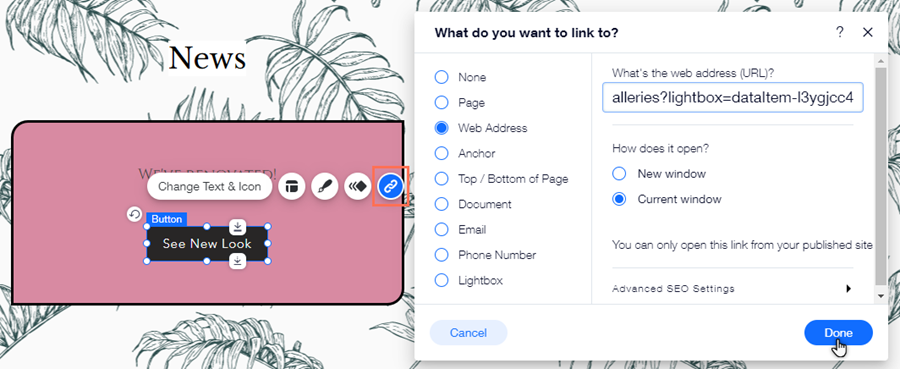
¿Cuál es el próximo paso?
- Publica los cambios para ver el enlace en acción. Aprende a publicar los cambios del sitio
- También puedes enlazar imágenes de la galería a otras ubicaciones, para que los visitantes puedan hacer clic en ellas para ir al contenido relevante. Aprende cómo agregar enlaces a las imágenes de la galería

